"Cómo agregar música a un video de forma gratuita y en línea? Quiero crear un video de homenaje para un ser querido y quiero que sea memorable.¿Quá aplicación debería usar para lograrlo y cuáles son los consejos prácticos a seguir para que el video valga la pena de ver?"
Evidentemente, un video con buena música de fondo hace que el público vea el video hasta el final. Ya sea que estás creando un video de cumpleaños, un clip divertido o una presentación de trabajo, es importante adjuntar la música adecuada. De lo contrario, podría arruinar rápidamente toda la experiencia visual.
Sin embargo, para un principiante puede ser algo difícil editar videos y escoger la música adecuada al mismo tiempo. Para ello, en este artículo, hemos hecho una lista de consejos para crear un video inolvidable. Asimismo, compartiremos la mejor tácnica para agregar música a un video de forma gratuita y en línea.
- Parte 1. Cómo agregar música a un video de forma gratuita y en línea
- Parte 2. Preguntas frecuentes acerca de agregar música a un video con UniConverter En Línea
- Parte 3. Consejos prácticos para agregar música a un video: Haz que tu video sea atractivo y memorable
- Parte 4. Otras soluciones para agregar música a un video con Clideo/Kapwing/VEED/Movavi/Voice2v
- Parte 5. Conclusión
Parte 1. Cómo agregar música a un video de forma gratuita y en línea
Si estás buscando una plataforma en línea que ofrezca todas las funciones de un editor de video de alta calidad, entonces UniConverter En Línea es la mejor opción. El diseño intuitivo de la web permite que los principiantes agreguen música a un video en línea y de forma gratuita a una velocidad 30 veces mayor. Además, te ofrece subir contenido de plataformas en línea, tales como Google Drive, Dropbox y YouTube, para ahorrar tiempo suficiente.
Por favor, revisa las funciones más destacadas de UniConverter En Línea de la siguiente lista:
- Puede convertir el video a diferentes formatos.
- La herramienta ofrece descarga de video ilimitada.
- Puedes editar clips o agregarles efectos usando esta plataforma.
- La compresión de video está disponible.
- Puedes crear miniaturas de YouTube creativas.
- UniConverter En Línea te permite silenciar la música de un video.
Aquí te mostramos los pasos para usar UniConverter En Línea y agregar música a un video de forma gratuita:
Paso 1: Agrega tu video a UniConverter En Línea
Abre UniConverter En Línea desde el buscador web de tu dispositivo. Debajo de la sección Agregar Audio a Video, haz clic en la pestaña Escoger Archivos para subir el video desde tu dispositivo.
Paso 2: Importa música en línea
El siguiente paso es agregar música al contenido subido. Simplemente haz clic en el botón Agregar Audio para seleccionar el archivo. Escoge el Formato de Salida para el video. Presiona Fusionar para terminar este paso.
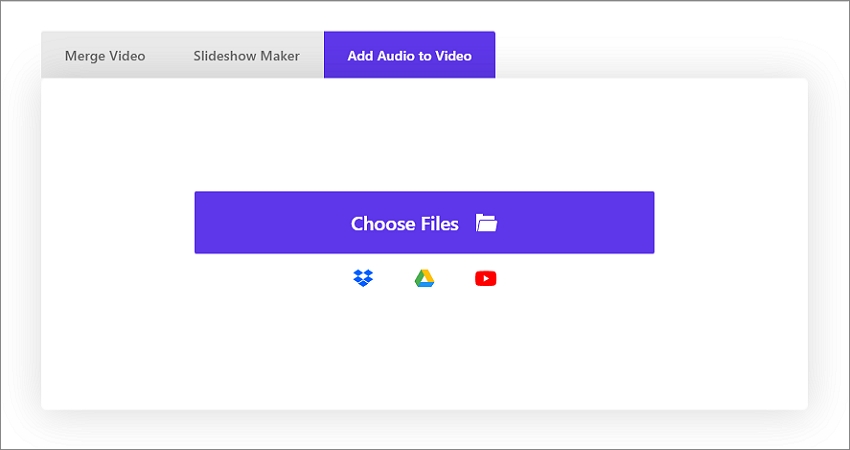
Paso 3: Descarga el video con música
Por último, haz clic en Descargar para guardar el video editado en tu dispositivo. Además, puedes guardarlo en plataformas en la nube como Google Drive y Dropbox.
El mátodo de tres pasos es sencillo y podrás agregar música al video de forma gratuita y rápida.
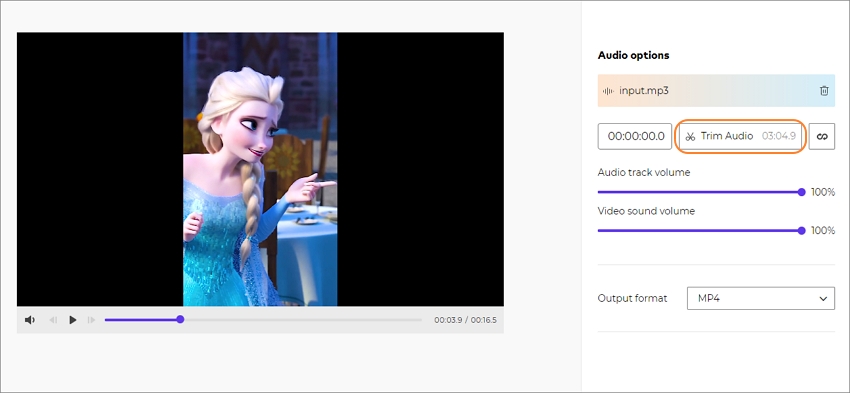
Por quá escoger el editor de video con música de UniConverter
* Agrega música a tus videos de YouTube o Instagram fácilmente.
* Fusiona videos y audios completamente en línea sin instalar ninguna herramienta aparte.
* Puedes editar el audio usando funciones para acortar, poner en bucle o cambiar el volumen despuás de agregarlo.
* Te permite acortar el video para obtener la parte que deseas y seleccionar un formato de salida adecuado.
* Protege tu privacidad. UniConverter En Línea elimina automáticamente los archivos subidos a nuestro servidor despuás de 24 horas.
Parte 2. Preguntas frecuentes acerca de agregar música a un video con UniConverter En Línea
Si tienes alguna duda sobre UniConverter En Línea, esta parte del artículo es para ti. Hemos intentado responder preguntas frecuentes asociadas a la herramienta.
Pregunta 1:¿Cuáles son los formatos de video que UniConverter En Línea acepta?
Respuesta: UniConverter En Línea acepta hasta 1000 formatos de archivo de video diferentes, incluyendo los populares como MP4, MOV, FLV, AVI, WEBM y WMV.
Pregunta 2:¿Quá formatos de música acepta UniConverter En Línea?
Respuesta: UniConverter En Línea de Wondershare es compatible con más de 20 formatos de música como MP3, WAV, AMR, WMA, M4A, etc.
Pregunta 3:¿Cómo puedo colocar música en un video con mi celular?
Respuesta: Puedes colocar música a un video usando tu celular con la ayuda de UniConverter En Línea. Puedes acceder fácilmente a la herramienta con el buscador de cualquier dispositivo, depende de la plataforma. Simplemente abre el servicio, sube el video y fusiona la música en pocos minutos.
Parte 3. Consejos prácticos para agregar música a un video: Haz que tu video sea atractivo y memorable
Si quieres crear un video agregándole música y quieres que sea memorable al mismo tiempo, entonces debes seguir los siguientes consejos de esta sección. Cada consejo es fácil de seguir para principiantes y expertos.
1. No subas mucho el volumen
Si quieres agregar música de fondo al video, entonces su volumen no debe distraer al público del mensaje original del video. Puedes mostrar el video a tu familia y amigos para tener su opinión por si la música está muy alta o baja.
2. La música debe ir con el tono del video
La música adjuntada debe estar en sintonía con la naturaleza del video. Por ejemplo, no puedes reproducir una música triste en un tutorial de maquillaje. Necesitas agregarle una música alegre a dicho video.
3. Comprende la variedad de la música en un video
Existe una diferencia entre la música de primer plano y el audio de fondo. El de primer plano está en volumen alto la mayoría del tiempo y el narrador habla en voz baja mientras se reproduce. Por otro lado, el audio de fondo está en volumen bajo y verás que se reproduce junto a la nota de voz o narración.
4. Usa música sin derechos de autor
Si quieres usar el video para fines comerciales o subirlo a una red social, debes usar música sin derechos de autor. Sin la licencia adecuada, estarás infringiendo la ley de derechos de autor, la cual puede causar que tu video sea eliminado o tengas otras sanciones adicionales.
5. Agrega las mejores partes de la canción
No es necesario usar toda la canción como música de fondo/primer plano en tu video. Puedes acortar las mejores partes de la canción y agregarlas al video. Además, puedes difuminar la música según la situación del video.
6. Usa una herramienta confiable de edición de video
Si eres un principiante, usar un editor de video sencillo te puede ayudar a crear un gran video. Debe permitirte acceder rápidamente a opciones como agregar audio. Un software no actualizado puede destruir fácilmente la imagen del video y la calidad de audio.
Parte 4. Otras soluciones para agregar música a un video con Clideo/Kapwing/VEED/Movavi/Voice2v
Si estás buscando otros programas para gestionar o integrar archivos de música a un video, entonces revisa esta sección de nuestro artículo. Te compartiremos información adicional sobre las 5 mejores soluciones para completar dicha tarea.
Clideo
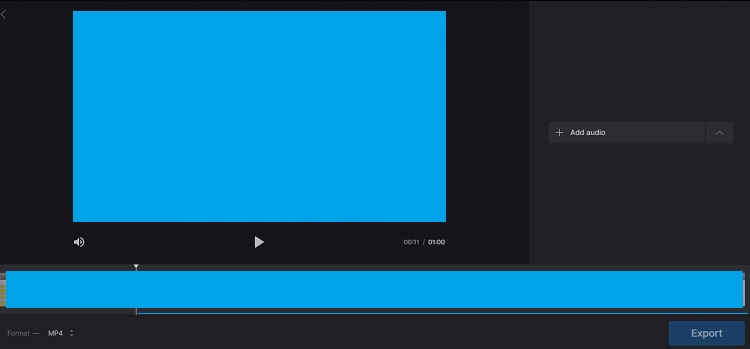
Clideo es una plataforma en línea para crear videos nuevos o editar videos existentes. La herramienta ofrece varias funciones, tales como fusionar varios archivos de audio a un solo video, gestionar la velocidad del clip y crear presentaciones de diapositivas.
Ventajas
- No necesitas instalar ningún software para editar videos.
Desventajas
- El plan mensual no es asequible.
- El soporte al cliente es limitado.
Kapwing
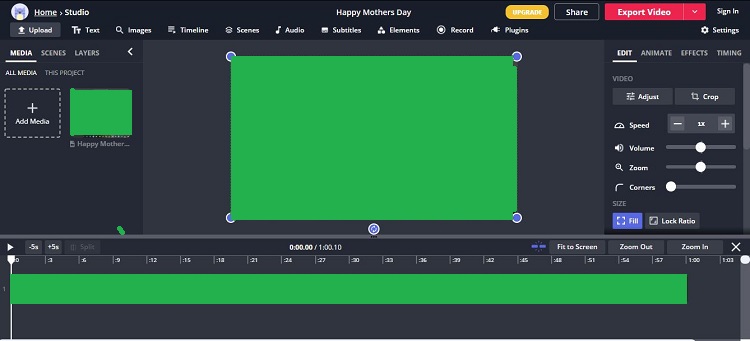
Kapwing es una plataforma fluida de edición en línea que te permite gestionar las capas de audio de un clip de video subido. La herramienta ofrece funciones para acortar el audio integrado, gestionar el volumen y extraer cualquier cantidad de efectos de sonido no deseados del video original.
Ventajas
- Puedes importar videos de plataformas en línea como TikTok, YouTube y SoundCloud.
- Es económico.
Desventajas
- La interfaz es algo confusa.
- Solo puedes editar un video de 7 minutos de forma gratuita.
- El límite de subida es de 250MB.
VEED
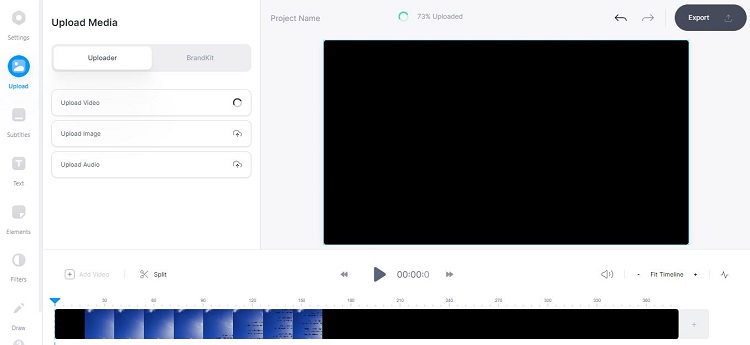
Veed es una plataforma avanzada para crear videos de música atractivos para usuarios de las redes sociales. Puedes aplicar visualización de música solo si el video tiene una cantidad limitada de contenido. Otras funciones incluyen transcripción automática de videos, creación de clips en bucle e inserción de efecto de pantalla verde a un video.
Ventajas
- Una versión gratuita tambián se encuentra disponible.
Desventajas
- Solo te permite editar un video de 10 minutos a la vez.
- El soporte al cliente no está disponible para los usuarios de la versión gratuita.
- La calidad de exportación de 4K solo está disponible con el paquete Pro.
Movavi
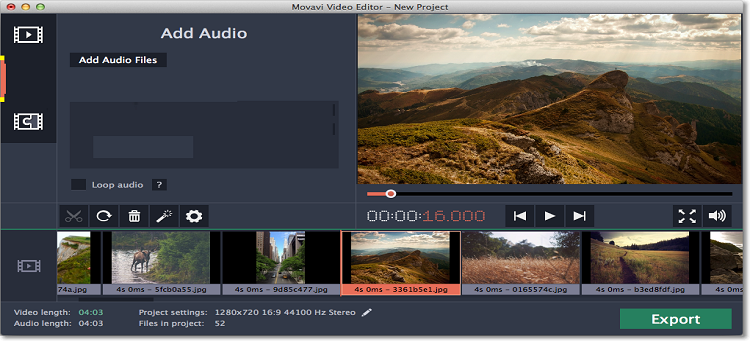
Movavi es una herramienta popular de edición de video para sistemas de gama baja. Hay muchísimas funciones de audio disponibles en el programa. Puedes agregar música de fondo, ajustar su duración y gestionar el volumen al instante. Además, puedes exportar el video en HD.
Ventajas
- Funciona en los sistemas macOS y Windows.
- Requisitos de sistema mínimos.
Desventajas
- Tiene ajustes de color limitados.
- El plan de 1 año no es asequible.
Voice2v
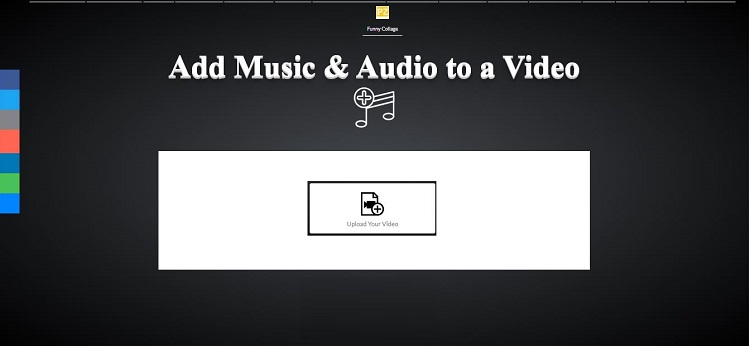
Voice2v es una plataforma útil para convertir imágenes, archivos de audio y presentaciones de diapositivas a video. Tambián puedes agregar música a clips existentes. No solo eso, te permite acortar el video y agregar varios efectos atractivos.
Ventajas
- Además de la herramienta en línea, tiene disponible una versión de PC.
- Compatible con más de 300 formatos de archivo.
Desventajas
- Los anuncios distraen.
- El proceso tarda demasiado en finalizar.
Parte 5. Conclusión
Todos los videos necesitan algún tipo de música, lo cual mejora completamente la experiencia visual del usuario y todo el ambiente. Además, hace que el video sea más atractivo y memorable. Sin sonido ni música, el video será aburrido. Sin embargo, es importante tener en cuenta aspectos específicos al agregar audio a un video.
En este artículo, hemos hablado sobre los consejos sencillos para agregar música a un video en línea y de forma gratuita. Además, hemos compartido un mátodo para usar UniConverter En Línea de forma gratuita y agregar el audio adecuado a tu clip. Puedes compartir esta guía con tus compañeros, especialmente con aquellas personas que quieren compartir videos con música en redes sociales y no saben por dónde comenzar.






